"Yritän myydä iPhoneni, koska minulla on uusi operaattori, mutta kaikki ostajat haluavat sen nollaavan. Mitään ei kuitenkaan tapahdu salasanani syöttämisen jälkeen. Kuinka korjata tämä ongelma?" Apple on lisännyt toiminnon kaiken sisällön ja asetusten poistamiseksi iOS:ssä, mutta se ei toisinaan toimi. Useimmissa iPhone-versioissa on sama ongelma. Jos kohtaat ei voi poistaa iPhone-ongelmaa, seuraa ratkaisujamme ratkaistaksesi se itse nopeasti.
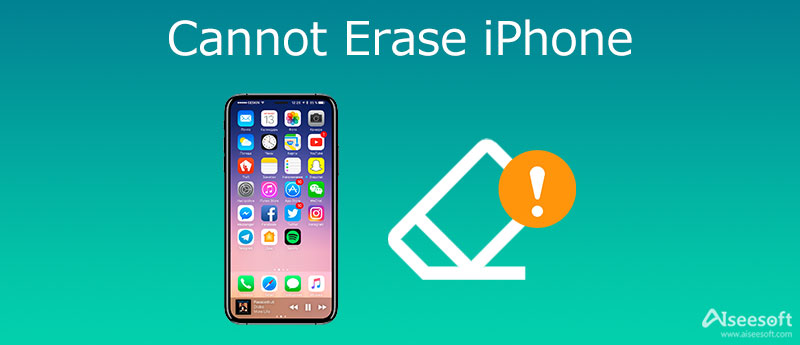
Helpoin tapa tyhjentää iPhone on Asetukset-sovellus, mutta se ei toimi, jos puhelimesi on liitetty iCloud- tai Apple-tiliin. Voit kokeilla alla olevaa koko työnkulkua, jos et voi tyhjentää iPhoneasi.
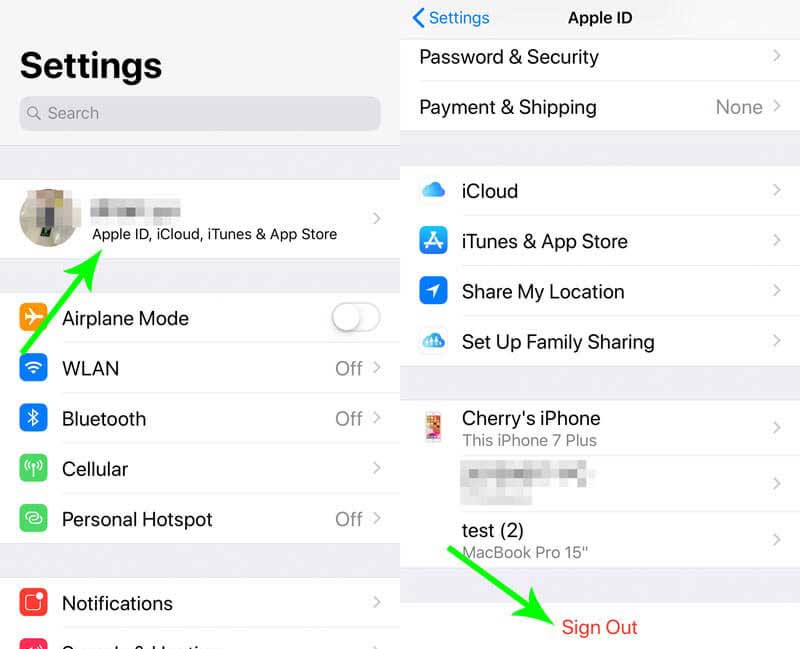
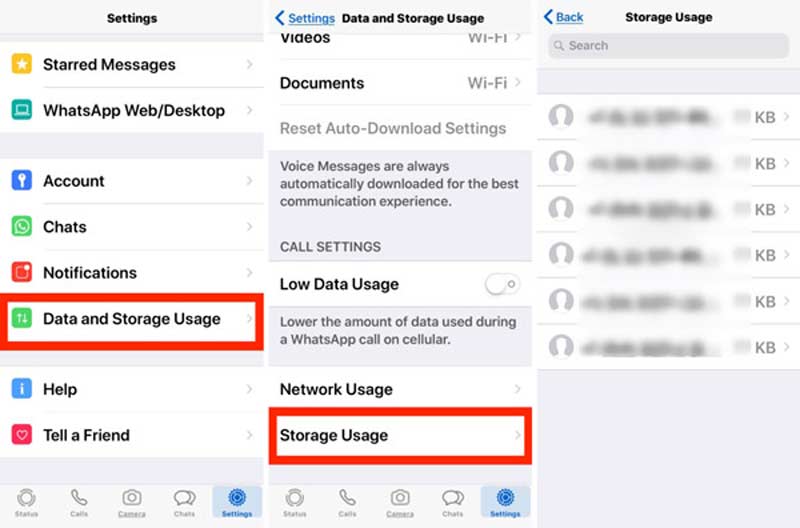
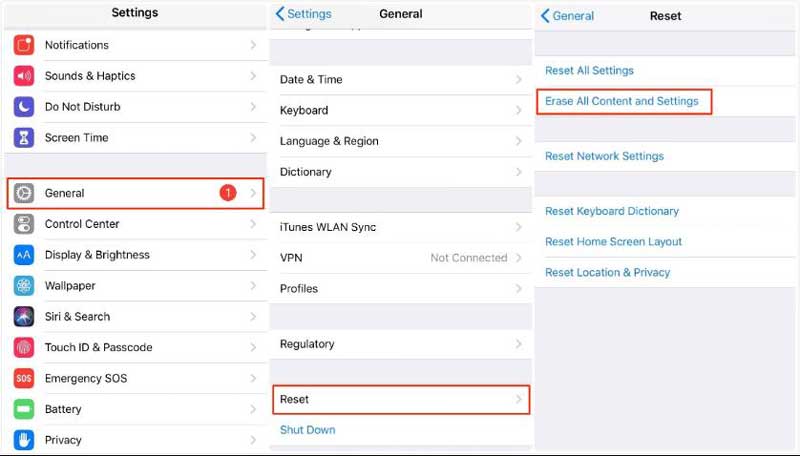
iCloud voi tyhjentää iPhonesi Find My iPhone -ominaisuuden avulla, vaikka laite ei olisi kädessäsi. Siksi se on tehokas tapa korjata iPhonea ei voi tyhjentää, koska se on kadonnut tai rikki.
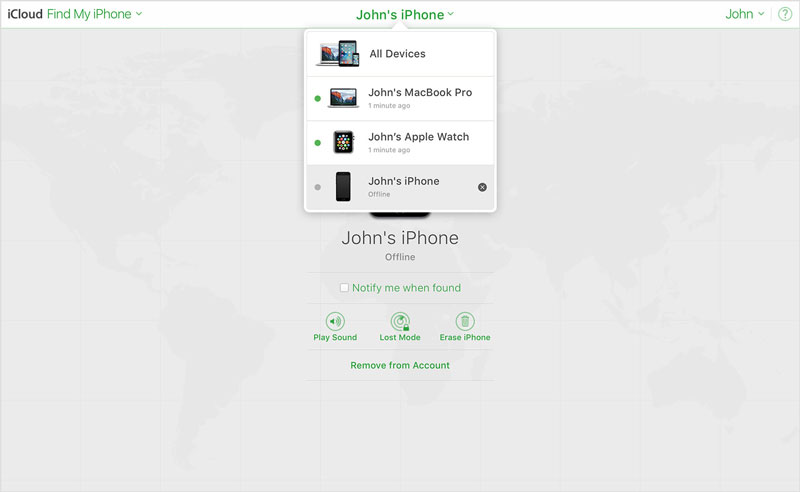
Viimeinen mutta ei vähäisimpänä tapa ratkaista ongelma, että et voi tyhjentää iPhonea, on iTunes. Virallisena iOS-tietojen hallintaohjelmana iTunes antaa sinun tyhjentää iPhonen ja palauttaa sen tehdastilaan.
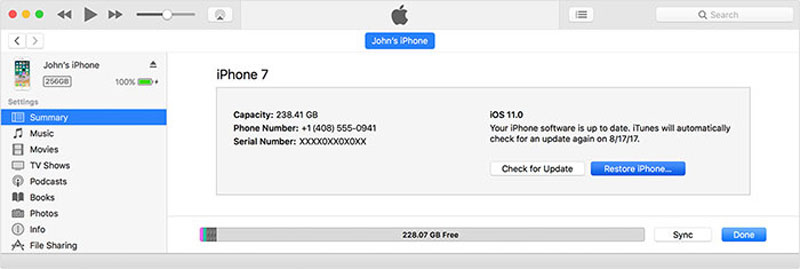
Jos yleiset ratkaisut iPhonen ei voi tyhjentää eivät ole käytettävissäsi, Aiseesoft iPhone Cleaner on paras tapa päästä eroon ongelmasta. Ennen kuin laitat iPhonen muihin käsiin, voit tyhjentää laitteen ilman ongelmia.

143,600 Lataukset
Aiseesoft iPhone Cleaner – paras iPhonen pyyhekumi
100 % turvallinen. Ei mainoksia.
100 % turvallinen. Ei mainoksia.
Käynnistä paras iPhone-pyyhekumi, kun olet asentanut sen tietokoneellesi. Macille on olemassa toinen versio. Liitä iPhone laitteeseen Lightning-kaapelilla. Sitten luuri tunnistetaan välittömästi. Klikkaus Poista kaikki tiedot Siirtyä eteenpäin.

Nyt sinulle esitetään kolme poistotasoa, Matala, Keskimmäinenja Korkea. Lue näytön kuvaus huolellisesti ja valitse oikea. Napsauta Käynnistä-painiketta, kirjoita 0000 ja paina Poista-painiketta.

Miksi en voi tyhjentää iPhonea?
Monet ohjelmisto-ongelmat voivat johtaa iPhonen tyhjennysvirheeseen, kuten: (a) olet unohtanut iPhonen pääsykoodin; (b) sinulla ei ole iCloud-salasanaa; (c) iOS:ssä tapahtuu virhe; d) ohjelmisto on viruksen saastuttama.
Kuinka pakotan tyhjentämään iPhoneni?
iTunes voi pakottaa tyhjentämään iPhonen tehdasasetusten palautuksella. Voit liittää iPhonen tietokoneeseen, avata iTunesin ja siirtyä kohtaan Yhteenveto välilehti ja napsauta Palauta iPhone tehdasasetusten palauttamiseksi.
Voinko palauttaa lukitun iPhonen tehdasasetukset?
Sinä pystyt suorita tehdasasetusten palautus lukittuun iPhoneen iCloudin tai iTunesin avulla, mutta se ei ole saatavilla ilman pääsykoodiasi. Tässä tapauksessa voit käyttää vain kolmannen osapuolen työkalua iOS-laitteen nollaamiseen.
Yhteenveto
Nyt sinun pitäisi ymmärtää, kuinka päästä eroon ongelmasta, että iPhonea ei voida poistaa useiden virheiden vuoksi. On neljä tapaa tyhjentää iPhone. Jos yksi on virheellinen, voit kokeilla toista. Aiseesoft iPhone Cleaner on paras ratkaisu tämän ongelman ratkaisemiseen. Lisää kysymyksiä? Jätä rohkeasti viesti julkaisun alle.

iPhone Cleaner voi puhdistaa laitteesi turhat tiedot valikoivasti. Voit käyttää sitä myös yksityisten tietojen pyyhkimiseen ja iPhonen / iPadin / iPod Touchin pitämiseen nopeasti ja turvallisesti.
100 % turvallinen. Ei mainoksia.
100 % turvallinen. Ei mainoksia.